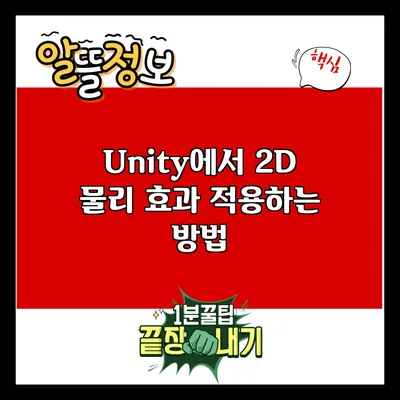Unity에서 2D 물리 효과 적용하는 방법
게임 개발을 하면서 가장 흥미로운 부분 중 하나는 물리 효과를 적용하는 것입니다. Unity에서 2D 물리 효과를 잘 활용하면 게임이 훨씬 더 현실감 있고 재미있어지는 것을 느낄 수 있어요. 오늘은 Unity에서 2D 물리 효과를 적용하는 방법에 대해 자세히 알아볼게요.
Unity의 2D 물리 시스템 이해하기
2D 물리 시스템의 구성 요소
Unity의 2D 물리 시스템은 여러 구성 요소로 이루어져 있습니다. 이를 통해 물체의 움직임과 충돌을 시뮬레이션할 수 있어요. 주요 구성 요소는 다음과 같습니다:
- Rigidbody 2D: 물체에 물리적 속성과 중력을 적용할 수 있는 컴포넌트로, 물체의 움직임을 제어해요.
- Collider 2D: 물체가 충돌할 수 있게 해주는 컴포넌트로, 다양한 형태의 충돌체를 제공합니다. 예를 들어, BoxCollider2D, CircleCollider2D 등이 있어요.
- Physics Material 2D: 물체의 마찰력과 반발력을 조정할 수 있는 리소스입니다.
물리 엔진의 기본 원리
Unity의 2D 물리 엔진은 Newton의 운동 법칙을 기반으로 합니다. 물체는 힘을 받으면 가속이 생기게 되고, 충돌 시 반작용이 발생해요. 이 원리를 잘 이해하고 적용하면 게임의 물리 효과를 더욱 효과적으로 구현할 수 있답니다.
Rigidbody 2D 컴포넌트 사용하기
Rigidbody 2D의 중요성
Rigidbody 2D는 2D 물체에 물리 특성을 부여하는 데 아주 중요한 역할을 해요. Rigidbody 2D를 활용하면 물체가 중력의 영향을 받거나, 힘에 의해 움직일 수 있도록 만들 수 있답니다.
Rigidbody 2D 설정하기
게임 오브젝트 선택하기
Unity 에디터에서 물리 효과를 적용할 게임 오브젝트를 선택합니다.Rigidbody 2D 추가하기
Inspector 패널에서 ‘Add Component’ 버튼을 클릭한 후 ‘Rigidbody 2D’를 선택해 추가해요.속성 조정하기
Rigidbody 2D의 속성을 조정하여 중력, 질량, 선형 드래그 등을 설정할 수 있습니다. 예를 들어, 중력을 0으로 설정하면 물체는 뜨지 않아요.
Rigidbody 2D 예제 코드
csharp
void Update() {
Rigidbody2D rb = GetComponent<Rigidbody2D>();
if (Input.GetKey(KeyCode.Space)) {
rb.AddForce(Vector2.up * 10, ForceMode2D.Impulse);
}
}
위의 코드는 스페이스바를 눌렀을 때 물체가 위로 힘을 받아 점프하는 간단한 예제예요.
Collider 2D와 충돌 처리
Collider 2D의 종류
Collider 2D에는 여러 종류가 있습니다. 정신적으로 중요한 두 가지로는 BoxCollider2D와 CircleCollider2D가 있습니다. 각각의 Collider는 특정 형태의 물체에 적합하답니다.
| Collider 유형 | 설명 |
|---|---|
| BoxCollider2D | 직사각형 형태의 충돌체 |
| CircleCollider2D | 원 형태의 충돌체 |
| PolygonCollider2D | 다각형 형태의 충돌체 |
충돌 이벤트 처리하기
Unity에서 충돌 이벤트를 처리하는 방법은 OnCollisionEnter2D 등의 함수를 사용하는 것입니다. 이 함수는 충돌이 발생했을 때 호출되는데요, 예를 들어 다음과 같이 사용할 수 있어요.
csharp
void OnCollisionEnter2D(Collision2D collision) {
if (collision.gameObject.CompareTag("Enemy")) {
Destroy(gameObject); // 적과 충돌 시 삭제
}
}
Physics Material 2D 설정하기
마찰력과 반발력을 조정하는 방법
Physics Material 2D를 사용하면 물체의 마찰력과 반발력을 쉽게 조절할 수 있어요. 이를 통해 물체의 행동을 더욱 사실감 있게 할 수 있답니다.
Physics Material 2D 만들기
프로젝트 패널에서 우클릭 후 ‘Create > 2D > Physics Material 2D’를 선택해 새 재질을 만듭니다.물리적 속성 조정하기
만든 물리를 선택하고, 마찰력과 반발력을 설정하여 원하는 특성을 부여해보세요.물체에 적용하기
물체의 Collider 2D 설정에서 생성한 물리를 Drag & Drop으로 적용할 수 있어요.
물리 효과를 활용한 게임 디자인
게임 디자인에 물리 효과 활용하기
물리 효과를 정교하게 활용하면 더 재미있고 몰입감 있는 게임을 만들 수 있어요. 예를 들어, 자연스러운 충돌과 반응을 통해 플레이어가 더욱 흥미롭게 게임을 즐길 수 있도록 하세요.
- 예시 1: 장애물과 충돌 시 물체가 튕겨나가는 효과.
- 예시 2: 물체가 중력에 의해 떨어지는 모습 연출.
꼭 기억하세요: 물리 효과는 재미의 요소이니 감각적으로 적용하세요!
결론
Unity에서 2D 물리 효과를 적용하는 것은 게임을 더욱 풍부하고 매력적으로 만드는 데 큰 도움이 됩니다. 이번 글을 통해 Rigidbody 2D, Collider 2D, Physics Material 2D의 기본 개념 및 사용 방법에 대해 이론적으로 알아보았는데요, 물리 효과를 잘 활용하면 당신의 게임이 한 단계 업그레이드될 것입니다.
자, 이제 직접 Unity에서 실험해 보세요! 다양한 속성을 조정해 보며 물리 효과의 매력을 확인하는 시간을 가져보세요. 재미있는 게임을 만들어 보길 응원할게요!
자주 묻는 질문 Q&A
Q1: Unity에서 2D 물리 효과를 적용하려면 어떤 구성 요소가 필요한가요?
A1: Unity의 2D 물리 효과를 적용하기 위해서는 Rigidbody 2D, Collider 2D, Physics Material 2D와 같은 구성 요소가 필요합니다.
Q2: Rigidbody 2D의 역할은 무엇인가요?
A2: Rigidbody 2D는 2D 물체에 물리적 속성과 중력을 적용하며, 물체의 움직임을 제어하는 중요한 역할을 합니다.
Q3: 충돌 처리 이벤트는 어떻게 설정하나요?
A3: Unity에서는 OnCollisionEnter2D 함수를 사용하여 충돌이 발생했을 때 이벤트를 처리할 수 있습니다.